最近做了一个小项目,在linux虚拟机(红帽red hat6.4)环境下安装64位mysql5.1。过程很令人崩溃,总共浏览参考了20多个网站和博客(我的天QAQ……),最终总算整合出了一个稳定的安装手册。
别怕,过程并不复杂,但是绝对可用!
linux版本的mysql5.1x86_64网上资源貌似不多,现在分享给大家(强!)
mysql5.1x86_64.zip…………下载
现在开始安装!
1、用root登陆,新建文件夹并赋权。
su root
mkdir /usr/local/mysql
chmod 777 /usr/local/mysql
cd /usr/local/mysql2、 将压缩包解压,得到4个rpm文件
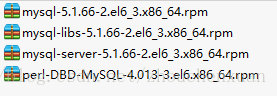
3、使用securecrt将4个文件拷贝到/usr/local/mysql文件夹下。
4、按顺序安装4个文件(顺序不能错)。
rpm -ivh mysql-libs-5.1.66-2.el6_3.x86_64.rpm
rpm -ivh mysql-5.1.66-2.el6_3.x86_64.rpm
rpm -ivh perl-DBD-MySQL-4.013-3.el6.x86_64.rpm
rpm -ivh mysql-server-5.1.66-2.el6_3.x86_64.rpm注意:这4个命令可能会报错
warning: mysql-5.1.66-2.el6_3.x86_64.rpm: Header V3 DSA/SHA1 Signature, key ID 5072e1f5: NOKEY
error: Failed dependencies:
……
……此时,只需要在报错命令的最后加上
--nodeps即可解决!
每一步安装成功信息如下:
warning: mysql-5.1.66-2.el6_3.x86_64.rpm: Header V3 DSA/SHA1 Signature, key ID 5072e1f5: NOKEY
Preparing... ########################################### [100%]
1:MySQL-server ########################################### [100%]5、4个文件全部安装完成后,启动服务
service mysqld start6、修改数据库root密码
mysqladmin -u root password 'newpassword'7、查看端口
netstat -nat如果可以看到3306,说明服务已经启动。
8、关闭iptables
/etc/init.d/iptables stop9、拷贝配置文件my-medium.cnf覆盖到/etc/my.cnf
cp /usr/share/mysql/my-medium.cnf /etc/my.cnf 提示是否确认时,输入y或者yes
10、安装好的mysql需要修改为大小写不敏感,打开/etc/my.cnf,在[mysqld]节下加入以下信息:
lower_case_table_names=1
bind-address = 0.0.0.0第二行是为了支持远程访问,所以也加上。
这一步可以用工具实现,也可以用vi命令实现,如果没有linux vi命令基础的话,需要自行找百度学习一下vi命令的相关知识,也不难~~
(看到这里是不是有点懵逼,别怕,相信自己,你可以的!)
11、做到这一步,其实已经差不多了,但是看客姥爷们可以在物理机上用Navicat试着连一下,发现它会卡一会儿,然后抛出一个10038或者无法远程连接的错误,别怕,接着往下看……
完成以下操作(分步执行)
mysql -u root -p //按照提示输入刚才设定的密码
use mysql;
update user set host = '%' where user ='root';//这步报错,忽略它
flush privileges;
select host,user from user where user='root';
grant all privileges on *.* to 'root'@'%' identified by 'root' with grant option;
flush privileges;
exit //退出mysql12、再次重启服务
service mysqld restart到这一步,Navicat可以在外部正常连接访问了,大功告成!!!
新人报道,第一篇博客,还不太会用各种工具,所以排版简陋了点,但是文章可行性是没有问题的。大家如果觉得有用,就请点个赞吧~~~